Kā atgūt Gmail paroli bez tālruņa numura un rezerves e-pasta adreses
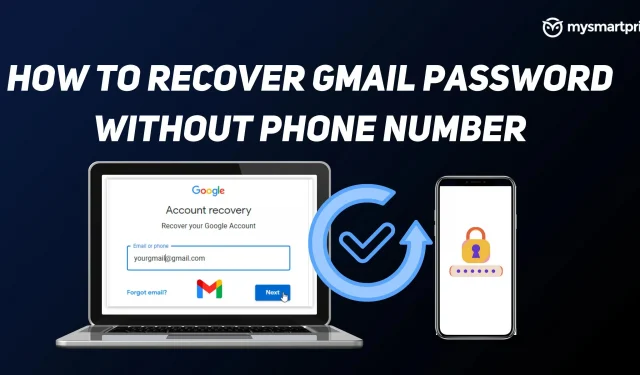
Gmail ir kļuvis par vienu no visvairāk izmantotajiem Google pakalpojumiem, ko izmanto gandrīz visi Google kontu īpašnieki. Neatkarīgi no tā, vai tas ir personisks vai darbs, lielākā daļa no mums ir atkarīgi no pakalpojuma Gmail, lai saņemtu atjauninājumus vai paveiktu kādu darbu. Var gadīties, ka esat aizmirsis sava Gmail/Google konta paroli. Ja aizmirstat paroli, Google piedāvā dažus vienkāršus veidus, kā atgūt Google kontu, izmantojot e-pasta un SMS verifikāciju. Tomēr tie būs noderīgi tikai tad, ja savam Google kontam esat pievienojis atkopšanas tālruņa numuru vai e-pasta ID.
Taču, ja neesat izdarījis nevienu no šīm darbībām, ir veids, kā atgūt savu kontu, taču process prasīs ilgāku laiku, nekā jūs gaidāt. Šajā rokasgrāmatā mēs apskatīsim, kā atgūt Gmail paroli vai kontu bez tālruņa numura un rezerves e-pasta adreses. Pirms sākam darbu, ir vērts atzīmēt, ka tālāk norādītās darbības darbojas tikai tad, ja jau esat pierakstījies savā Gmail vai Google kontā vismaz vienā ierīcē, kas var tai piekļūt.
Kā atgūt Gmail paroli bez tālruņa numura vai rezerves e-pasta adreses
- Dodieties uz Google konta atkopšanas lapu vai izmantojiet šo saiti.
- Ievadiet savu Gmail ID vai lietotājvārdu
- Noklikšķiniet uz Tālāk
- Nākamajā ekrānā tiks parādītas trīs iespējas: ievadiet savu paroli, saņemiet atkopšanas e-pasta apstiprinājuma e-pasta ziņojumu un izmēģiniet citu pieteikšanās metodi.
- Tā kā jums nav atkopšanas e-pasta ID vai paroles, ko atceraties, mēs šeit izvēlēsimies “Izmēģināt citu pierakstīšanās metodi”.
- Ja esat pierakstījies ar to pašu kontu jebkurā citā ierīcē, jums tiks paziņots, un jūs varat noklikšķināt uz Jā un apstiprināt savu identitāti, lai pierakstītos. Ja jums nav tāds pats pasta ID citās ierīcēs, jūs to nedarīsit. var izmantot šo metodi.
- Nākamajā ekrānā tiks parādīts, kā atgūt savu Google kontu, izmantojot SMS verifikāciju. Ja jums ir saistīts mobilā tālruņa numurs, varat noklikšķināt uz Iesniegt un apstiprināt to. Taču, tā kā jūs neesat pievienojis atkopšanas mobilā tālruņa numuru, nevarēsit izmantot arī šo metodi.
- Vēlreiz noklikšķiniet uz “Izmēģināt citu metodi”.
- Noklikšķinot uz tā paša, jūs saņemsit paroles atiestatīšanas saiti pēc 72 stundām. Google prasa 3 dienas, lai pārbaudītu, vai e-pasta ID pieder jums. Ja 72 stundu laikā neesat saņēmis e-pasta ziņojumu, lūdzu, pārbaudiet surogātpasta vai nevēlamā satura mapi.
Pēc 73 stundām, tas ir, trīs dienas pēc pieprasījuma, jūs saņemsit e-pastu ar saiti paroles atiestatīšanai. Lai to izdarītu, jums ir jāpārliecinās, ka esat pieteicies ar to pašu Gmail kontu vismaz vienā vietā, neatkarīgi no tā, vai tas ir mobilais, personālais dators vai klēpjdators. Kad esat saņēmis e-pasta ziņojumu, varat noklikšķināt uz “Sākt”, lai atiestatītu savu paroli un mainītu to, izpildot ekrānā redzamos norādījumus.
Ir arī vērts atzīmēt, ka šī paroles atiestatīšanas saite ir derīga tikai 7 dienas, un jums 7 dienu laikā jāmēģina iestatīt jauna parole.
Pievienojiet savam Google kontam tālruņa numuru un rezerves e-pasta adresi
Pēc atiestatīšanas un jaunas paroles ievadīšanas noteikti pievienojiet atkopšanas e-pasta adresi un paroli, lai varētu viegli atjaunot savu kontu, ja nākotnē radīsies kļūda.
Lai to izdarītu, varat doties uz lapu Mans Google konts , pēc tam noklikšķināt uz “Personiskā informācija” un sadaļā “Kontaktinformācija” pievienot savu tālruņa numuru un e-pasta adresi. Varat veikt tās pašas darbības, lai noņemtu vai atjauninātu savu kontaktinformāciju.



Atbildēt